Начало работы с Dynamics 365 Customer Insights - Data
Customer Insights - Data может помочь вам глубже понять своих клиентов. Соедините данные из различных транзакционных, поведенческих и наблюдательных источников, чтобы создать полное представление о клиентах. Используйте эти аналитические данные для создания взаимодействия и процессов, ориентированных на клиентов. Унифицируйте и анализируйте данные о клиентах и используйте их для интеллектуального анализа и действий.
Шаг 1. Создание среды
Если вы хотите установить Customer Insights - Data в существующую среду Dynamics 365, посетите эту страницу для получения инструкций. Если у вас еще нет платной лицензии, вы можете зарегистрироваться для получения бесплатной пробной версии или купить лицензию.
В большинстве случаев при наличии прав глобального администратора клиента для установки Customer Insights - Data необходимо создать среду в Центре администрирования Power Platform и выполнить следующие действия. Если вы хотите создать среду из приложения Customer Insights - Data, вы должны быть глобальным администратором клиента и выполнить действия, описанные в разделе Создание среды. После создания среды отобразится экран Начало работы.
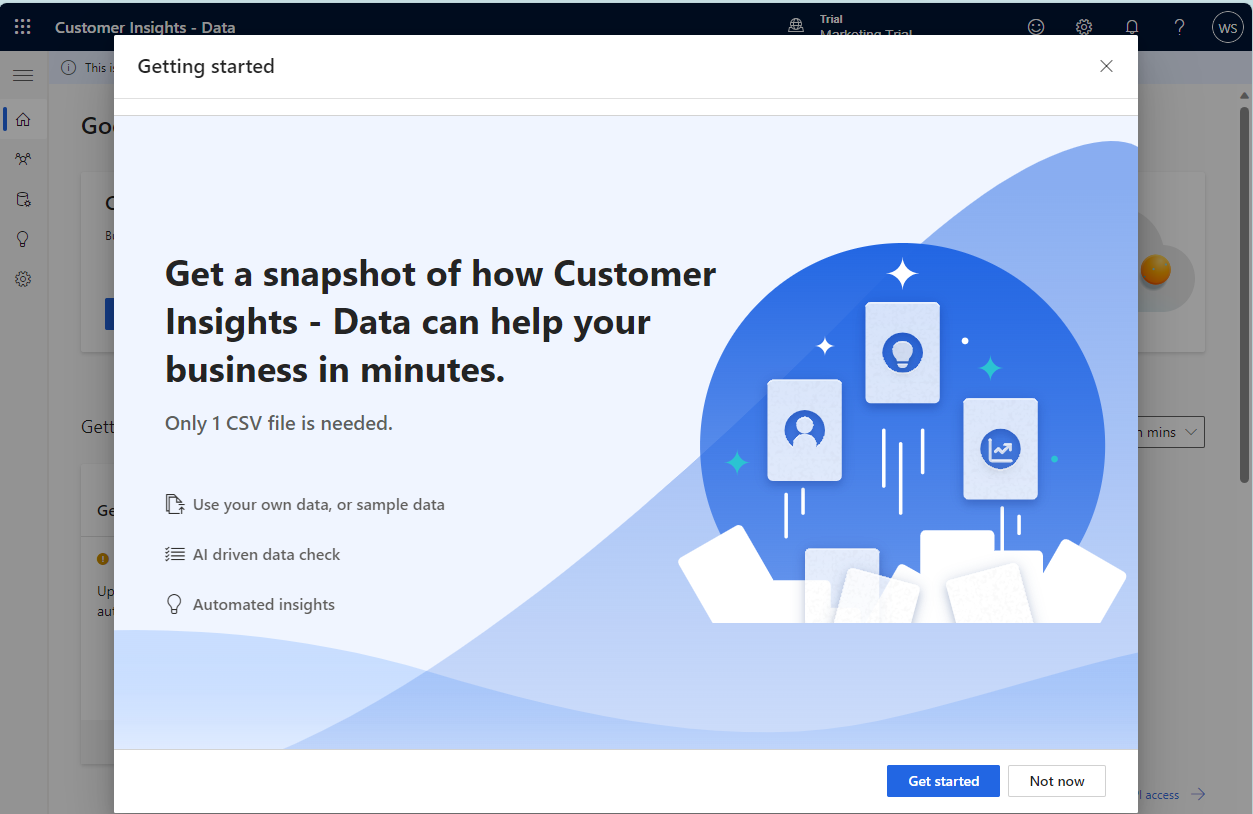
Шаг 2. Импорт данных
Совет
Чтобы быстро начать работу и позволить Customer Insights - Data автоматически генерировать аналитическую информацию, отправьте собственные данные из одного CSV-файла. Перейдите в раздел Начало работы с помощью одного источника данных.
В настоящее время эта функция доступна только для клиентов в США.
Чтобы начать работу с данными из нескольких источников, выберите Не сейчас на экране Начало работы. На Главном экране переключитесь с «Получение аналитики за минуты» на Пошаговое руководство.
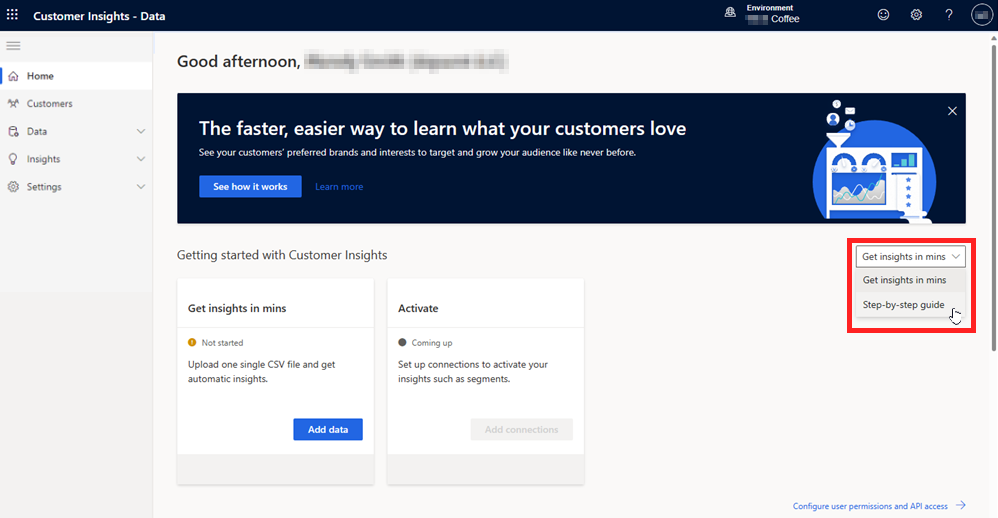
Импортируйте свои данные. Выберите между Azure Data Lake Storage, включая Common Data Model, Azure Synapse Analytics, Microsoft Dataverse, Дельта-таблицы в Azure Data Lake или соединители Power Query.
Шаг 3. Унификация данных и настройка связей
Запустите процесс унификации данных, чтобы объединить унифицированные профили. Унифицированные профили — это основа для получения аналитической информации и выполнения действий с данными. Укажите связь между принимаемыми таблицами и используйте функции обогащения для добавления информации в профили.
Запустите процесс объединения данных путем определения исходных полей, удаления повторяющихся данных, условий сопоставления и объединяющих полей.
Познакомьтесь с таблицами, создаваемыми системой и создайте отношения между принятыми таблицами.
Шаг 4. Расширьте единые профили с помощью прогнозов, действий и показателей
Настроив унифицированные профили, обогатите данные, чтобы еще больше увеличить объем информации, которую они предоставляют.
Выберите из расширяющейся библиотеки поставщиков услуг обогащения, чтобы обогатить данные ваших клиентов.
Используйте готовые модели для прогнозирования вероятности оттока клиентов или ожидаемых доходов.
Настройте действия на основе принятых данных и визуализируйте взаимодействия с вашими клиентами на хронологической временной шкале.
Создайте меры, чтобы оценить ваши бизнес-цели и ключевые показатели эффективности.
Шаг 5. Создание сегментов и активирование данных с помощью различных параметров экспорта
Теперь, когда ваши данные являются полными и содержат широкий спектр информации о ваших клиентах, найдите способ выполнить какие-либо действия с этими данными.
Создайте сегменты (подмножества вашей клиентской базы), чтобы ваши действия были актуальны для целевых клиентов.
Просмотрите расширяющийся каталог параметров экспорта, где вы можете использовать данные клиентов. Например, вы можете использовать данные для управления рекламными акциями и использования цифрового маркетинга.
Просмотрите варианты интеграции, например, с другими приложениями Dynamics 365 с Надстройка Карточка клиента.